适用于iPhone的iOS 17更新为Apple Music带来了一些重大变化。这包括在播放列表中与其他用户协作,在使用 CarPlay 时从不同设备启动音乐播放等。这些新功能之一是能够在Apple Music中使用交叉淡入淡出。
这将允许您在曲目之间无缝过渡,这在收听多个曲目时是一个很棒的功能。交叉淡入淡出有助于改善整体聆听体验,确保您在音轨更改时不会受到惊吓或退出体验。因此,如果您想充分利用这项新功能,以下是在 iPhone 上使用它的方法。
如何為 Apple Music 啟用和自定 Crossfade
您需要最新的iOS 17更新才能在Apple Music中使用Crossfade。如果您尚未更新设备,请前往“常规>软件更新”>设置并安装最新更新。更新设备后,您可以使用以下步骤在 Apple Music 中使用交叉淡入淡出。
打开“设置”应用。
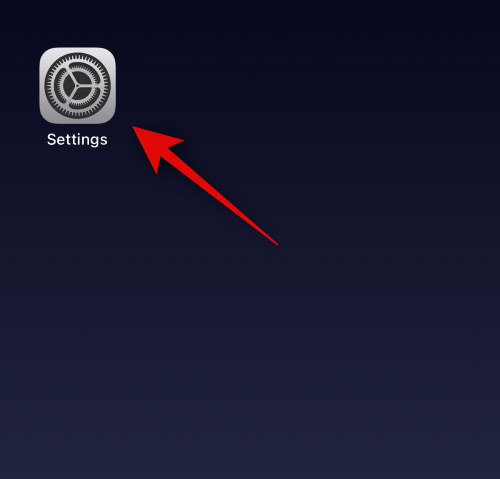
点按音乐。
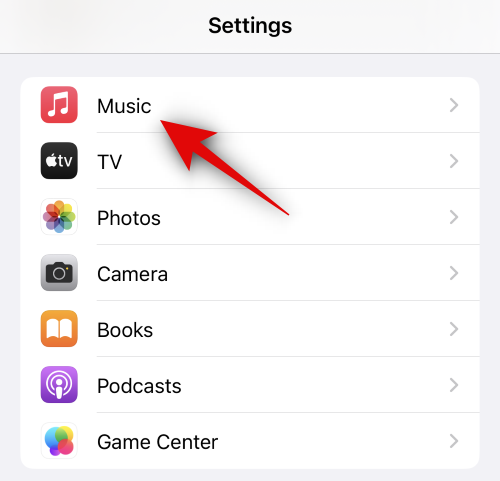
向下滚动并点击切换 交叉淡入淡出 下 音频.
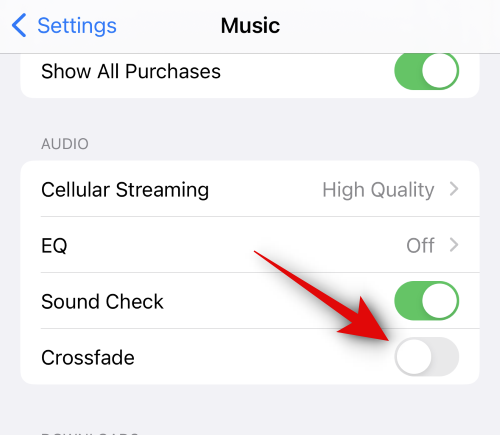
启用交叉淡入淡出后,您可以自定义在轨道之间使用过渡的持续时间。使用滑块自定义所需的持续时间。您可以选择 1 秒到 12 秒在轨道之间交叉淡入淡出。
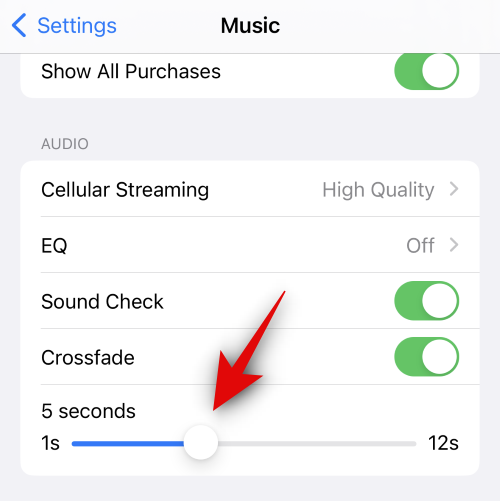
就是这样!交叉淡入淡出现在将被启用,并将在下次切换轨道时使用。
正文完